电脑windows10怎么看串口 win10串口信息查看方法
更新时间:2024-05-11 13:01:12作者:yang
在如今的数字化时代,电脑已经成为我们日常生活中不可或缺的工具,而在使用电脑的过程中,串口信息的查看显得尤为重要。特别是对于使用Windows10操作系统的用户来说,了解如何查看串口信息是必不可少的技能。在本文中我们将介绍一些简单易行的方法,帮助您快速准确地查看Windows10中的串口信息。无论是新手还是有经验的用户,都可以从中受益。愿本文能为您提供帮助,让您更加轻松地使用电脑。
具体步骤:
1.点击开始按钮,选择控制面板选项。
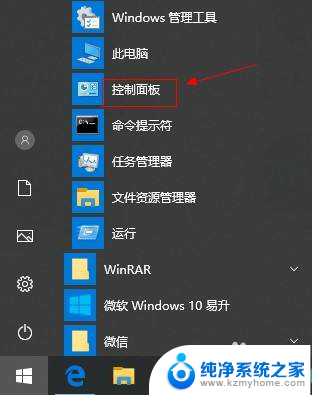
2.选择管理工具选项。
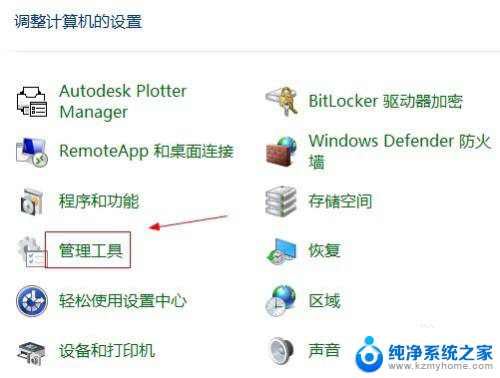
3.点击系统信息选项。
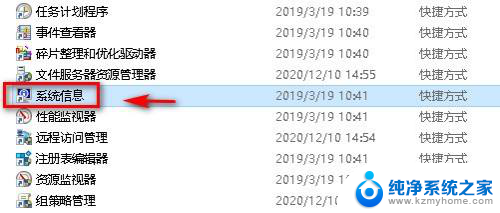
4.在端口选项中,点击串口选项。
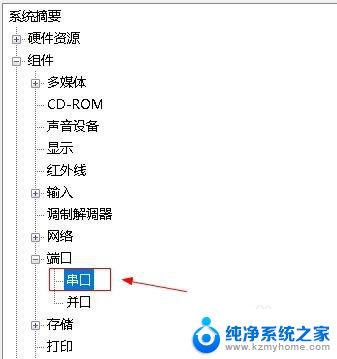
5.在右侧窗口,查看串口信息。
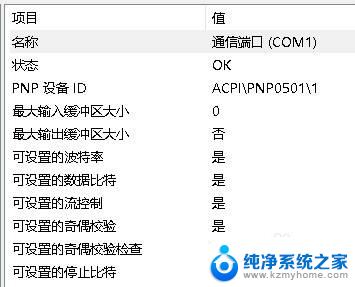
以上就是电脑Windows 10如何查看串口的全部内容,如果您遇到这种情况,可以按照以上方法解决,希望对大家有所帮助。
电脑windows10怎么看串口 win10串口信息查看方法相关教程
- windows查看本机所有串口信息 如何在Win10上查看串口信息
- win10怎么看com口设备 Windows10系统串口线占用的COM端口号在哪里查看
- win10系统如何查看端口 Win10电脑端口号查询方法
- win10查看端口先用 Win10如何查看端口是否开启
- win10账户信息 Win10电脑账户信息查看方法
- windows10详细配置查看 win10如何查看电脑详细配置信息
- win10查看电脑硬件信息 win10硬件信息查看教程
- windows查看激活指令 Win10激活信息命令行查看方法
- w10怎么看电脑显卡配置 win10如何查看显卡配置详细信息
- 电脑如何看自己的电脑配置 win10系统如何查看电脑配置信息
- 怎么开电脑麦克风权限 win10麦克风权限在哪里可以找到
- win10系统插u盘没没反应 Win10插入u盘无反应怎么解决
- windows10自带录屏功能 win10系统自带录屏功能怎么用
- windows 10开机动画 Windows10开机动画设置方法
- 输入法微软拼音怎么调 win10电脑微软拼音输入法怎么调整
- 笔记本电脑哪个是截屏键 Win10截图快捷键怎么设置
win10系统教程推荐
- 1 怎么开电脑麦克风权限 win10麦克风权限在哪里可以找到
- 2 windows 10开机动画 Windows10开机动画设置方法
- 3 输入法微软拼音怎么调 win10电脑微软拼音输入法怎么调整
- 4 win10没有ppt怎么办 win10右键新建中没有PPT选项怎么添加
- 5 笔记本硬盘损坏是否会导致蓝屏 Win10系统DRIVER POWER STATE FAILURE蓝屏怎么处理
- 6 win10老是提醒激活 Win10系统总提醒需要激活怎么解决
- 7 开机启动软件win10 Win10怎么设置开机自启动指定软件
- 8 win7和win10共享文件夹设置 Win10与win7局域网共享设置详解
- 9 怎样连蓝牙无线耳机 电脑如何在win10系统上连接蓝牙耳机
- 10 怎样将我的电脑放在桌面 win10我的电脑怎么固定在桌面